Casio ClassPad fx-CP400 Manual del usuario
Página 39
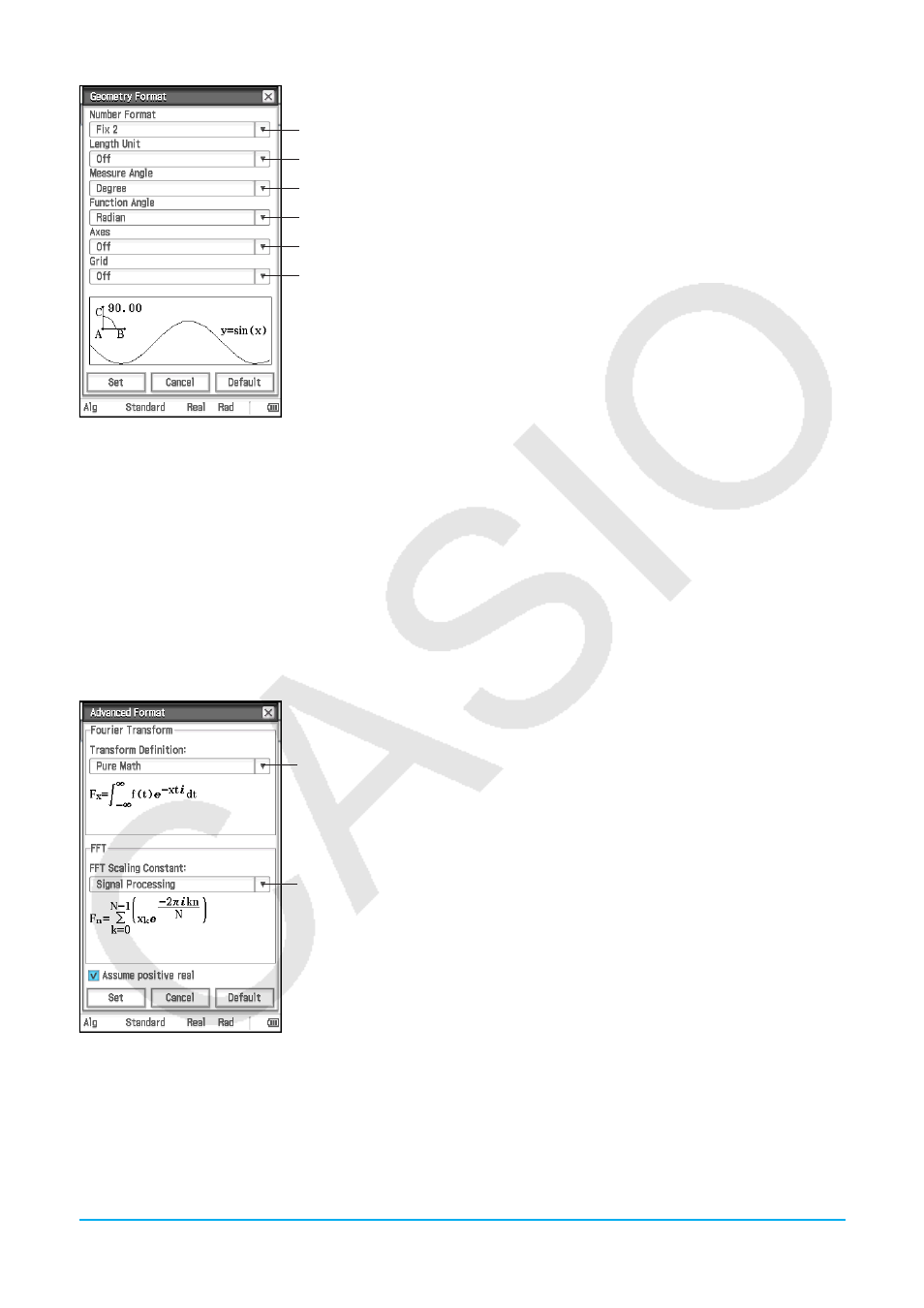
Capítulo 1: Aspectos básicos 39
1
2
3
4
5
6
Para especificar el tipo de formato de visualización de valor
numérico de la ventana de geometría
Toque
1 y luego seleccione el formato que desee. La opción de formato
numérico inicial predeterminado es Fix2. Para más información, vea “Para
especificar el formato de visualización de valor numérico” (página 35).
Para especificar la unidad del valor de la longitud mostrada
Toque
2 y luego toque una de las opciones descritas a continuación.
Off*: La unidad del valor de la longitud no se muestra.
mm, cm, m, km, in, ft, yd, mi: Muestra el valor de la longitud en la unidad
seleccionada.
Para especificar la unidad angular para el cuadro de medición
Toque
3, y luego toque “Radian”, “Degree*”, o “Grad”.
Para especificar la unidad angular para graficación
Toque
4, y luego toque “Radian”, “Degree*”, o “Grad”.
Para especificar el estado inicial de los ejes de la ventana de gráficos cuando se inicia la aplicación
Geometría
Toque
5 y luego toque una de las opciones descritas a continuación.
On: Muestra los ejes
Off*: Oculta los ejes
Number: Muestra los ejes junto con el valor máximo y mínimo de cada uno
Para especificar el estado inicial de la cuadrícula cuando se inicia la aplicación Geometría
Toque
6 y luego toque una de las opciones descritas a continuación.
On: Muestra la cuadrícula como puntos Off*: Oculta la cuadrícula Line: Muestra la cuadrícula como líneas
k Cuadro de diálogo Formato avanzado
Utilice el cuadro de diálogo Formato avanzado para configurar las opciones para la transformación de Fourier y
las opciones de FFT.
1
2
Para especificar la fórmula de transformación de Fourier
Toque
1 y luego toque “Modern Physics”, “Pure Math*”, “Probability”,
“Classical Physics”, o “Signal Processing”.
Para especificar la constante de escala FFT
Toque
2 y luego toque “Pure Math”, “Signal Processing*” o “Data
Analysis”.
Para especificar cómo se tratan las variables de cálculo de Fourier
Seleccione la casilla de verificación “Assume positive real”* para
especificar que las variables de cálculo de Fourier deberían tratarse como
reales positivos solamente. Borre la casilla de verificación para especificar
que se permiten números complejos para las variables de cálculo de
Fourier.